A aplicação Hub de Comentários permite-lhe informar a Microsoft sobre quaisquer problemas com que se depare ao utilizar Windows 11 ou Windows 10. Também pode enviar sugestões para nos ajudar a melhorar a sua experiência do Windows.
Enviar uma sugestão ou comunicar um problema pode ser tão fácil como encontrar comentários semelhantes aos seus e vote a favor ou adicione a sua experiência. No entanto, se não conseguir encontrar feedback como o seu, pode adicionar novos comentários. Pode até anexar capturas de ecrã ou gravar o processo que levou ao problema para nos ajudar a ver o que está a passar.
Abra a aplicação Hub de Comentários efetuando um dos seguintes procedimentos ou selecionando o botão Abrir Hub de Comentários abaixo:
-
Selecione Iniciar , introduza Hub de Comentários na barra de pesquisa e selecione a aplicação Hub de Comentários na lista. Esta ação inicia a home page da aplicação Hub de Comentários.
-
Prima a tecla do logótipo do Windows + F.
Sugestão: Se encontrar um problema no seu dispositivo Windows, premir a tecla do logótipo do Windows + F efetua uma captura de ecrã e, em seguida, abre a aplicação Hub de Comentários e carrega automaticamente a captura de ecrã para o separador Feedback. Siga as instruções apresentadas no ecrã para detalhar o problema que encontrou.
Conhecer a home page da aplicação Hub de Comentários
Quando abrir a aplicação Hub de Comentários a partir do menu Iniciar, verá a home page. Eis o que vai encontrar:
-
Uma barra de pesquisa, com o texto predefinido Procurar feedback.
-
Os botões Comunicar um problema e Sugerir uma funcionalidade , que o levam ao separador Feedback , onde pode ver se alguém já submeteu o mesmo relatório e vota ou envia um novo relatório.
-
O separador Feedback contém Todos os comentários, Os meus comentários e Rascunhos:
-
Todos os comentários - apresenta comentários de outros clientes.
-
O meu feedback - apresenta o feedback que criou ou em que participou.
-
Rascunhos – apresenta o feedback que iniciou, mas ainda não foi concluído.
-
Notas:
-
Se não tiver sessão iniciada na sua conta Microsoft, só poderá adicionar novos comentários; não poderá procurar comentários existentes ou ver o estado dos comentários que poderá ter submetido anteriormente.
-
Se precisar de comunicar um problema que necessite de uma resposta mais imediata ou direta, utilize a aplicação Obter Ajuda ou aceda a support.microsoft.com.
Localizar comentários existentes
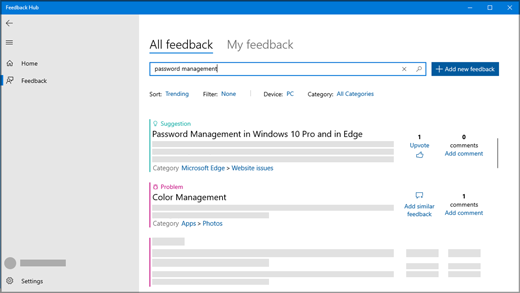
-
Selecione Iniciar , introduza Hub de Comentários na barra de pesquisa e selecione a aplicação Hub de Comentários na lista.
Abrir o Hub de Comentários -
Se ainda não o fez, inicie sessão na sua conta Microsoft para tirar partido de todas as funcionalidades da aplicação Hub de Comentários. Se preferir não iniciar sessão, pode continuar a enviar comentários. Consulte Adicionar Comentários para saber como.
-
Na barra de pesquisa na parte superior da home page da aplicação Hub de Comentários, escreva o seu problema ou sugestão e, em seguida, selecione o ícone de pesquisa na extremidade direita da barra de pesquisa.
-
Nos resultados da pesquisa, procure comentários semelhantes aos seus. Quanto mais específica for a sua consulta de pesquisa, melhores hipóteses terá de visualizar comentários semelhantes aos seus.
-
Se encontrar uma Sugestão semelhante à sua, selecione Voto a favor.
-
Se encontrar um Problema semelhante ao seu, pode Voto a favor ou selecionar Enviar comentários semelhantes e seguir as instruções apresentadas no ecrã para adicionar a sua própria experiência, começando pelo passo 4.
-
Se não encontrar comentários ou uma boa correspondência com o seu, selecione o botão Dar novo feedback à direita da barra de pesquisa e adicione o seu!
-
Adicionar comentários
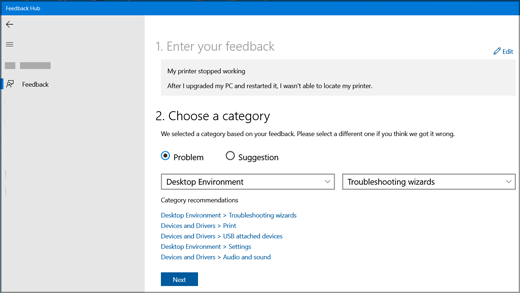
Seguem-se algumas diretrizes para um bom feedback
-
Torne o seu título conciso e descritivo. Isto irá ajudar outras pessoas a localizar e a fazer votos a favor dos seus comentários.
-
Envie um pensamento por feedback.
-
As informações sobre o seu dispositivo, sistema operativo e aplicações são incluídas automaticamente em cada feedback comunicado.
Passo 1: Introduza o seu feedback
-
Na caixa Resumir o seu feedback , forneça um título conciso e descritivo para o seu problema ou sugestão.
-
Na caixa Explicar mais detalhadamente (opcional), pode fornecer-nos informações mais específicas, como a forma como encontrou o problema.
-
Selecione Seguinte.
Passo 2: Escolher uma categoria
-
Em Escolher uma categoria, selecione se se trata de um Problema ou de uma Sugestão.
-
Verifique se os campos de categoria e subcategoria refletem corretamente o seu problema. Preenchemos automaticamente a categoria e a subcategoria com base no seu título, mas pode alterá-las se necessário.
Nota: Por exemplo, se a impressora deixasse de funcionar, escolheria Dispositivos e Controladores e, em seguida, Imprimir como subcategoria.
-
Selecione Seguinte.
Passo 3: Encontrar comentários semelhantes
-
Em Localizar comentários semelhantes:
-
Se vir comentários semelhantes aos seus apresentados, selecione-o e, em seguida, selecione Ligar a, Criar novo erro ou Permitir a triagem de comentários. Se não tiver a certeza de qual escolher, selecione Permitir a triagem de comentários.
-
Se nada corresponder, selecione Criar novo erro em Novo feedback.
-
-
Selecione Seguinte.
Passo 4: Adicionar mais detalhes
Se o seu feedback for uma Sugestão, irá diretamente para Anexos (opcional).
Se o seu feedback for um Problema:
-
Em Adicionar mais detalhes, selecione Considerar este problema como um problema de bloqueio se sentir que o problema merece uma atenção mais urgente.
-
Em seguida, em Qual das seguintes opções descreve melhor o seu problema?, selecione o item que melhor descreve o problema.
Nota: Consoante a categoria e subcategoria que selecionou anteriormente, poderão existir mais perguntas.
Anexos (opcional)
Em Anexos (opcional) pode selecionar uma das seguintes opções: Anexar uma captura de ecrã, Anexar um ficheiro e/ou Recriar o meu problema ou Registar a minha sugestão.
Recriar o meu problema
Para recriar o problema com a captura de ecrã:
-
Selecione Recriar o meu problema para registar o problema que encontrou para que possamos ver o que aconteceu.
-
Junto a Incluir dados sobre, escolha os tipos de dados a enviar e selecione Incluir capturas de ecrã de cada passo se pretender submeter capturas de ecrã. Em seguida, selecione Iniciar gravação.
-
Execute os passos que levaram ao problema.
-
Quando concluir os passos, selecione Parar gravação.
Gravar a minha sugestão
Para gravar a sua sugestão através da captura de ecrã:
-
Selecione Gravar a minha sugestão e, em seguida, selecione Iniciar gravação.
-
Execute os passos relacionados com a sua sugestão.
-
Quando concluir os passos, selecione Parar gravação.
Notas:
-
Se necessário, pode fechar o Hub de Comentários e a gravação continuará.
-
Embora a gravação seja opcional, é uma boa forma de ajudar a Microsoft a determinar a causa do problema ou a visualizar a sugestão.
-
Anexar uma captura de ecrã
Para enviar uma captura de ecrã para ajudar a mostrar o problema ou sugestão:
-
Aceda ao local onde o problema ou sugestão é apresentado no ecrã e, em seguida, prima a tecla do logótipo do Windows + PrtScn (Print screen) para efetuar uma captura de ecrã.
-
Selecione Anexar uma captura de ecrã> Escolher uma captura de ecrã, aceda à pasta Imagens > Capturas de ecrã, selecione as capturas de ecrã que pretende enviar e, em seguida, selecione Abrir.
Sugestão: Premir a tecla do logótipo do Windows + F tira uma captura de ecrã e, em seguida, abre a aplicação Hub de Comentários e carrega automaticamente a captura de ecrã para o separador Feedback. Siga as instruções apresentadas no ecrã para detalhar o problema que encontrou.
Anexar um ficheiro
Para enviar um anexo relacionado com o problema ou sugestão:
-
Selecione Anexar um ficheiro, selecione o ficheiro que pretende anexar e, em seguida, selecione Abrir.
Submeter o seu problema ou sugestão
-
Selecione Guardar uma cópia local de diagnósticos e anexos criados ao enviar comentários se quiser uma cópia para a sua própria referência.
-
Com base nas suas definições de telemetria, poderá ver uma caixa de verificação a indicar que concordo em enviar ficheiros e diagnósticos anexados à Microsoft juntamente com o meu feedback. Em caso afirmativo, certifique-se de que verifica.
-
Selecione Submeter.
Fazer mais como um Windows Insider
O Hub de Comentários torna-se ainda mais poderoso quando é membro do programa Windows Insider, onde pode testar as funcionalidades futuras do Windows, obter sugestões da comunidade global do Insider e muito mais!
Como windows insider, utilize a aplicação Hub de Comentários para:
-
Leia Anúncios sobre compilações do Windows Insider e progresso em versões futuras do Windows.
-
Participe em Pedidos concebidos para ajudar a testar novas funcionalidades do Windows.
-
Desbloqueie Conquistas com base no fornecimento de comentários e na conclusão dos Pedidos.
Para obter mais informações sobre o programa Windows Insider e como pode aderir, consulte o site do Windows Insider .











